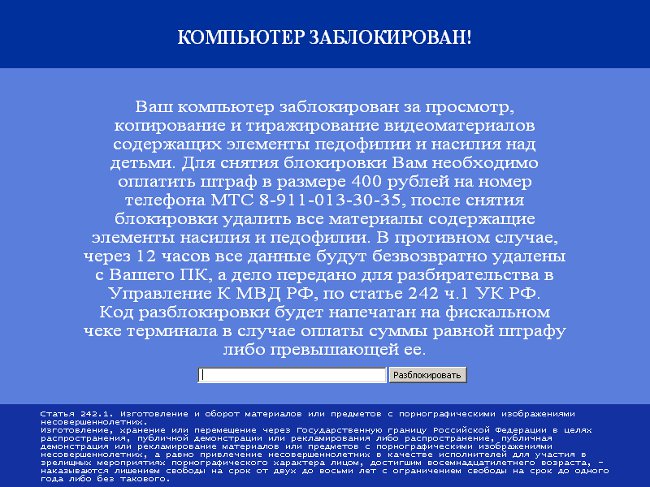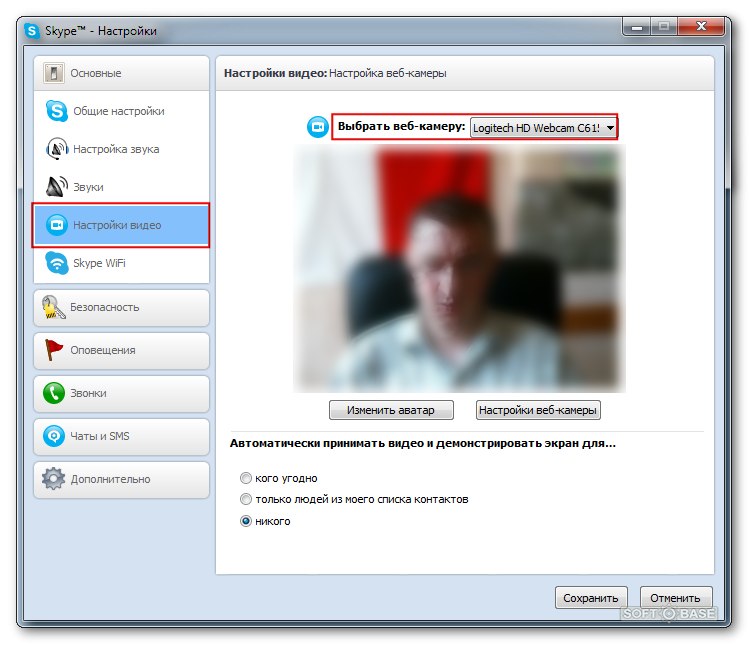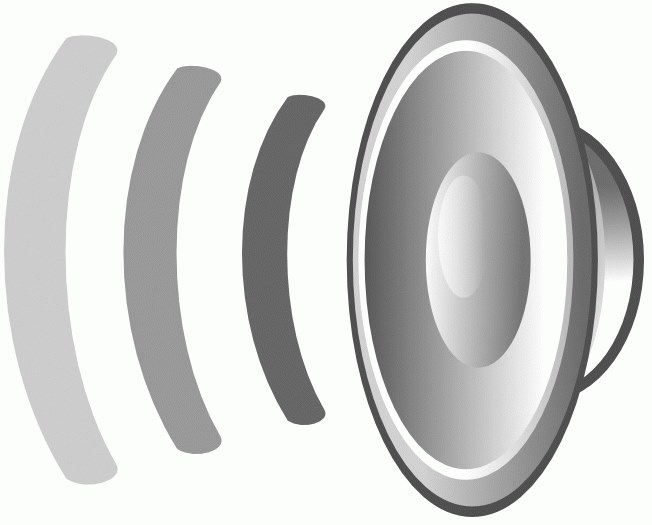Πώς να ενεργοποιήσετε το Task Manager
 Διαχειριστής εργασιών Πρόκειται για ένα τυπικό βοηθητικό πρόγραμμα των Windows. Ο διαχειριστής εργασιών εμφανίζει τις διαδικασίες που εκτελούνται στο σύστημα και τους επιτρέπει να διαχειρίζονται. Μερικές φορές οι χρήστες αντιμετωπίζουν την αδυναμία να ξεκινήσουν τον διαχειριστή εργασιών. Η χώρα των Σοβιετικών θα πει, πώς να ενεργοποιήσετε τον διαχειριστή εργασιών.
Διαχειριστής εργασιών Πρόκειται για ένα τυπικό βοηθητικό πρόγραμμα των Windows. Ο διαχειριστής εργασιών εμφανίζει τις διαδικασίες που εκτελούνται στο σύστημα και τους επιτρέπει να διαχειρίζονται. Μερικές φορές οι χρήστες αντιμετωπίζουν την αδυναμία να ξεκινήσουν τον διαχειριστή εργασιών. Η χώρα των Σοβιετικών θα πει, πώς να ενεργοποιήσετε τον διαχειριστή εργασιών.Αρχικά, ας δούμε τι χαρακτηριστικά διαθέτει ο Διαχειριστής εργασιών. Ο Διαχειριστής εργασιών έχει έξι καρτέλες. Tab "Εφαρμογές" εμφανίζει εφαρμογές που εκτελούνται στο σύστημα. Μπορείτε να μεταβείτε σε οποιαδήποτε εφαρμογή ή να την ολοκληρώσετε (για παράδειγμα, εάν το πρόγραμμα "κρεμαστεί"). Στην καρτέλα "Διαδικασίες" Όλες οι τρέχουσες διαδικασίες του συστήματος είναι ορατές. Μπορείτε να τερματίσετε τη διαδικασία, να αλλάξετε την προτεραιότητά της και εάν έχετε ένα σύστημα πολλαπλών επεξεργαστών, τότε μπορείτε να αντιστοιχίσετε μια αντιστοιχία.
Στην καρτέλα "Υπηρεσίες" περιέχει πληροφορίες σχετικά με όλες τις υπηρεσίες του λειτουργικού συστήματος (που υπάρχουν στα Windows Vista και Windows 7). Tab "Ταχύτητα" Εμφανίζει τη χρήση γραφικών της χρήσης μνήμης RAM και CPU. Tab "Δίκτυο" περιέχει χρονοδιαγράμματα για τη λήψη συνδέσεων δικτύου (αν δεν υπάρχουν, η καρτέλα λείπει). Στη λειτουργία Διαχειριστής, είναι διαθέσιμη μια καρτέλα "Χρήστες", επιτρέποντάς σας να διαχειριστείτε ενεργούς χρήστες.
Για να καλέσετε τον διαχειριστή εργασιών, πρέπει να χρησιμοποιήσετε τη συντόμευση πληκτρολογίου Ctrl + Alt + Del. Στα Windows 7, αυτός ο συνδυασμός αντί του αποστολέαΟι εργασίες προκαλούν το μενού τερματισμού λειτουργίας (αλλαγή χρήστη, αποσύνδεση κτλ.). Ένα από τα στοιχεία αυτού του μενού είναι ο διαχειριστής εργασιών. Εάν θέλετε να καλέσετε απευθείας τον διαχειριστή εργασιών στα Windows 7, χρησιμοποιήστε τη συντόμευση πληκτρολογίου Ctrl + Shift + Esc. Μπορείτε επίσης να καλέσετε τον διαχειριστή εργασιών κάνοντας δεξί κλικ στη γραμμή εργασιών και επιλέγοντας το στοιχείο του μενού περιβάλλοντος "Start Task Manager".
Αλλά μερικές φορές ως απάντηση σε αυτές τις ενέργειες ο υπολογιστής "σας κάνει ευτυχισμένους" με το μήνυμα: "Ο διαχειριστής εργασιών έχει απενεργοποιηθεί από τον διαχειριστή". Τι να κάνετε σε αυτή την περίπτωση; Πώς μπορώ να ενεργοποιήσω το Task Manager; Πρώτα απ 'όλα, είναι απαραίτητο ελέγξτε τον υπολογιστή σας για ιούς - ορισμένοι ιοί αποκλείουν τον διαχειριστή εργασιών,έτσι ώστε να μην μπορείτε να ολοκληρώσετε τις διαδικασίες που ξεκίνησαν. Αλλά ακόμα και μετά την αφαίρεση ιών, ο Task Manager μπορεί να παραμείνει κλειδωμένος. Θα σας ενημερώσουμε σχετικά με τον τρόπο ενεργοποίησης του Task Manager μετά την κατάργηση του ιού.
Για να ενεργοποιήστε το διαχειριστή εργασιών, πρέπει να κάνετε κλικ στο κουμπί "Έναρξη" (κουμπίστο κάτω αριστερό μέρος της οθόνης με το λογότυπο των Windows) και επιλέξτε το στοιχείο "Εκτέλεση" στο ανοιχτό μενού. Στη γραμμή του διαλόγου που ανοίγει, εισαγάγετε την εντολή gpedit.msc και στη συνέχεια κάντε κλικ στο κουμπί OK ή πατήστε Enter. Θα πρέπει να ανοίξει ο διάλογος "Πολιτική ομάδας". Πλοηγηθείτε στο «Ρυθμίσεις του χρήστη», επιλέξτε το στο στοιχείο «Πρότυπα διαχείρισης», τότε - κάντε κλικ στην επιλογή «Σύστημα» και, τέλος, - «Ευκαιρίες Ctrl + Alt + Del» ( «Επιλογές για δράση πατώντας Ctrl + Alt + Del»).
Σε αυτό το στοιχείο πρέπει να υπάρχει μια παράμετρος "Διαγραφή"διαχειριστής εργασιών. " Αφού κάνετε διπλό κλικ σε αυτήν την παράμετρο, ανοίγει το παράθυρο "Διαχειριστής εργασιών διαγραφής ιδιοτήτων". Επιλέξτε την επιλογή "Αποσύνδεση", κάντε κλικ στην επιλογή "Εφαρμογή" και, στη συνέχεια, στο OK, κλείστε το παράθυρο. Αυτό είναι όλο!
Μπορείτε επίσης να ενεργοποιήσετε τη Διαχείριση εργασιών από το επεξεργασία του μητρώου. Για να το κάνετε αυτό, ανοίξτε το παράθυρο διαλόγου Εκτέλεση με τον ίδιο τρόπο όπως στην προηγούμενη περίπτωση. Στο πλαίσιο "Εκτέλεση", πληκτρολογήστε την ακόλουθη εντολή: regedit και στη συνέχεια κάντε κλικ στο κουμπί OK ή πατήστε Enter. Πρέπει να ανοίξει ο Επεξεργαστής μητρώου. Χρειάζεται μια ενότητα [HKEY_CURRENT_USERSof twareMicrosoftWindow sCurrentVersionPolic iesSystem]. Σε αυτή την ενότητα, εντοπίστε το REG_DWORD DisableTaskMgr και αλλάξτε την τιμή του 1-0 ή απλά να διαγράψετε την επιλογή.
Θυμηθείτε ότι όλοι οι χειρισμοί με τον Επεξεργαστή Μητρώουπραγματοποιείτε με δική σας ευθύνη! Η ακατάλληλη επεξεργασία και διαγραφή των ρυθμίσεων του μητρώου των Windows μπορεί να οδηγήσει σε προβλήματα στη λειτουργία του λειτουργικού συστήματος και στην ανάγκη επανεγκατάστασης του!
Οι προηγούμενες μέθοδοι είναι κατάλληλες εάν ο διαχειριστής εργασιών έχει αποκλειστεί από έναν ιό. Εάν σας δοθεί το μήνυμα "Διαχείριση εργασιών απενεργοποιημένο από τον διαχειριστή" υπολογιστή εργασίας - είναι πολύ πιθανό να απενεργοποιήσει πραγματικά τον διαχειριστή του συστήματός σας. Σε μια τέτοια κατάσταση, μπορείτε να ενεργοποιήσετε τον διαχειριστή εργασιών πίσω, μόνο αυτός - εάν τον ρωτήσετε καλά.